电脑屏保黑屏后唤醒不了怎么办? Windows电脑进入待机后不能唤醒的处理方法
更新时间:2023-07-07 17:55:36作者:jiang
电脑屏保黑屏后唤醒不了怎么办?,电脑屏保黑屏后唤醒不了是很常见的问题,尤其是当我们让电脑进入待机状态后再想要把它唤醒时。这个问题的出现可能会让我们感到非常苦恼,甚至不得不重新启动电脑。然而你应该知道,这个问题并不是无解的。在接下来的内容中,我们将为大家介绍处理这个问题的有效方法。
Windows电脑进入待机后不能唤醒的处理方法
方法如下:
1.一、检测电脑鼠标是不是在唤醒状态
1、点击窗口,选择控制面板。进入控制面板页面
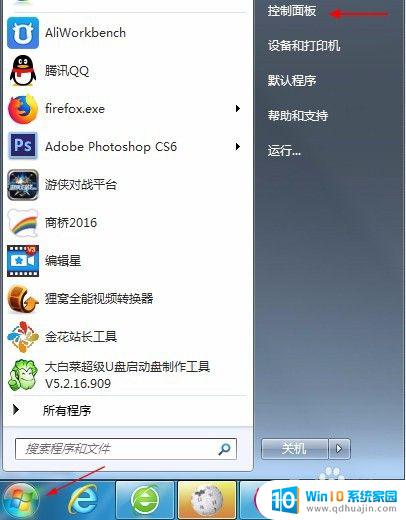
2.2、打开控制面板之后,查找到“鼠标”的图标。选中鼠标属性窗口中的“硬件”的页面;
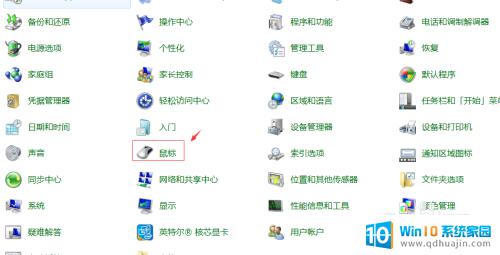
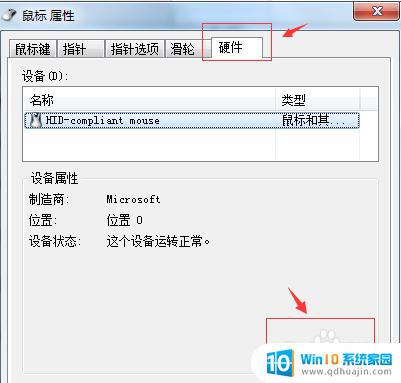
3.3、选中“属性”的选项,点击选中“电源管理”的界面。确定“允许这个设备唤醒电脑”是否打了勾(此选项必须打钩),确认后“确定”即可。
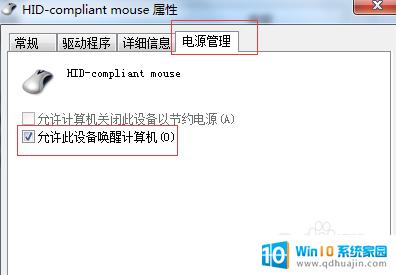
当电脑屏保黑屏后无法唤醒时,我们可以通过检查硬件、更新驱动程序等方法来解决。但在此之前,建议我们先尝试一下最简单的方法,如按下键盘、鼠标或开关显示器等,可能意外之喜就在你身边。
电脑屏保黑屏后唤醒不了怎么办? Windows电脑进入待机后不能唤醒的处理方法相关教程
热门推荐
电脑教程推荐
win10系统推荐
- 1 萝卜家园ghost win10 64位家庭版镜像下载v2023.04
- 2 技术员联盟ghost win10 32位旗舰安装版下载v2023.04
- 3 深度技术ghost win10 64位官方免激活版下载v2023.04
- 4 番茄花园ghost win10 32位稳定安全版本下载v2023.04
- 5 戴尔笔记本ghost win10 64位原版精简版下载v2023.04
- 6 深度极速ghost win10 64位永久激活正式版下载v2023.04
- 7 惠普笔记本ghost win10 64位稳定家庭版下载v2023.04
- 8 电脑公司ghost win10 32位稳定原版下载v2023.04
- 9 番茄花园ghost win10 64位官方正式版下载v2023.04
- 10 风林火山ghost win10 64位免费专业版下载v2023.04